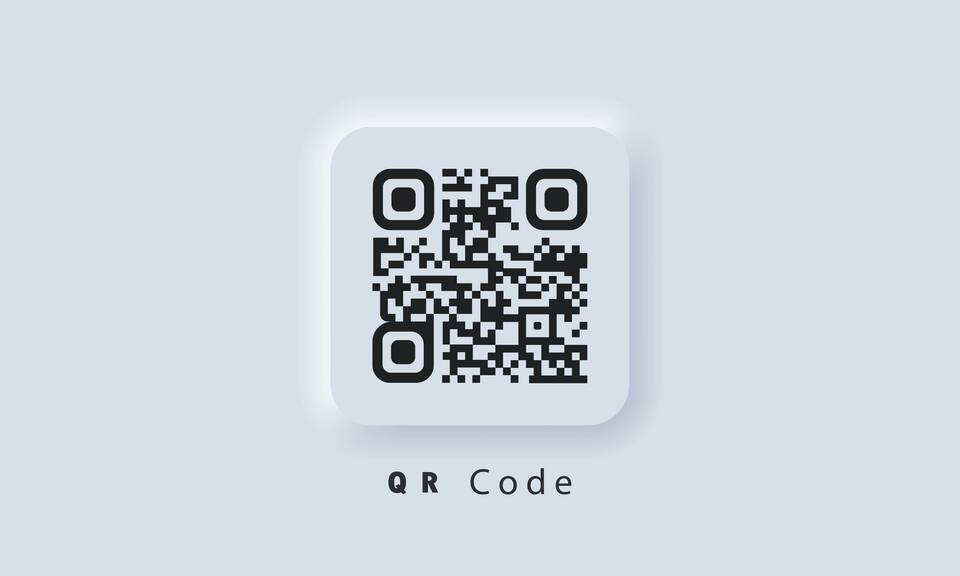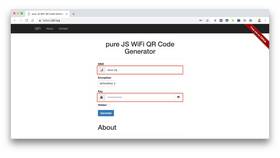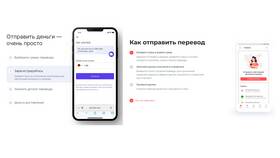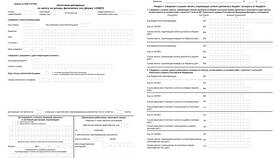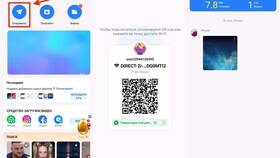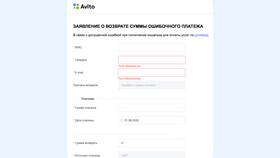Подключение к Wi-Fi сети с помощью QR-кода - это современный и удобный способ быстрого доступа в интернет без необходимости вводить пароль вручную. Рассмотрим, как работает эта технология и как ей правильно пользоваться.
Содержание
Что нужно для подключения через QR-код
- Устройство с камерой (смартфон, планшет)
- Приложение для сканирования QR-кодов (или встроенный сканер в камере)
- QR-код с зашифрованными данными Wi-Fi сети
- Активированный модуль Wi-Fi на устройстве
Как создать QR-код для Wi-Fi
Способ 1: Использование генераторов QR-кодов
- Выберите онлайн-генератор QR-кодов
- Введите данные сети в формате: WIFI:S:SSID;T:ТипШифрования;P:Пароль;;
- Сгенерируйте и сохраните QR-код
- Распечатайте или отобразите код на экране
Способ 2: Через настройки роутера
| Маршрутизатор | Действия |
| TP-Link | Раздел "Инструменты" - "QR-код" |
| Xiaomi | Настройки Wi-Fi - "Поделиться сетью" |
| Huawei | Меню "Дополнительно" - "QR-код Wi-Fi" |
Процесс подключения к Wi-Fi через QR-код
- Активируйте Wi-Fi на своем устройстве
- Откройте приложение для сканирования QR-кодов
- Наведите камеру на QR-код с данными сети
- Дождитесь распознавания кода
- Подтвердите подключение к сети
- Дождитесь установки соединения
Особенности на разных платформах
| Платформа | Особенности |
| Android 10+ | Встроенный сканер в настройках Wi-Fi |
| iOS 11+ | Сканирование через приложение "Камера" |
| Windows | Требуется стороннее приложение |
Преимущества подключения через QR-код
- Не нужно запоминать или вводить сложные пароли
- Быстрое подключение гостей к вашей сети
- Снижение риска перехвата пароля
- Удобство для общественных мест
Меры безопасности
- Не размещайте QR-код с паролем в общедоступных местах
- Ограничивайте время действия временных QR-кодов
- Регулярно меняйте пароль Wi-Fi сети
- Используйте шифрование WPA2/WPA3
Важная информация
Некоторые устройства могут автоматически подключаться к сети после сканирования QR-кода, другим может потребоваться дополнительное подтверждение. Всегда проверяйте, к какой сети вы подключаетесь.